Посібник з експорту даних з iPhone, додатка iPad Health в iOS 10 на комп'ютер
Зовсім новий додаток Health перероблений для iOS 10від Apple, полегшуючи користувачам дізнатися про стан здоров’я та досягти поставлених цілей. Ми можемо щодня записувати свої дані про стан здоров’я, як-от кроки кроків, спалених калорій, артеріального тиску тощо, щоб залишатися на шляху до фітнесу. Але іноді нам потрібно експортувати дані про стан здоров’я з iPhone для іншого використання, або просто резервне копіювання даних щодо здоров'я Apple на всякий випадок. Цей посібник покаже вам офіційний шлях до передавати дані про стан здоров'я в iOS 10 на iPhone / iPad.

Частина 1: Чому вам потрібно експортувати дані про здоров'я в iOS 10 на iPhone, iPad на комп'ютер?
Основна причина експорту даних з Apple HealthПрограма в iOS 10 полягає в тому, що iTunes не може регулярно створювати резервні копії даних про стан здоров’я та активності з міркувань безпеки, а це означає, що якщо ви не вмикали резервну копію шифрування вручну, кожного разу, коли ви встановлювали iPhone / iPad як новий пристрій або оновлюєте його В операційній системі для iOS 10.1 / 10.2 / 10.3 всі дані, записані у додатку Apple Health, будуть втрачені. Це могло б сказати як шкода.
На щастя, Apple надає можливість для додатків Health додопомогти передати дані. Завантажені дані представлені у форматі .xml на комп'ютері і їх важко зрозуміти при безпосередньому відкритті, але ви можете конвертувати їх в інші читабельні форми, такі як Excel або CSV файл. Тепер слід за нами експортувати дані про стан здоров'я iOS 10 на iPhone / iPad.
Частина 2: Як перенести дані про здоров'я iOS 10 з iPhone на ПК / Mac
Під час відкриття програми Health на iOS 10.3 / 10.2/10 ви побачите новий розроблений інтерфейс із чотирма категоріями: активність, сон, уважність та харчування, що відрізняє експорт даних із програми Health із пристроїв iOS 9/8.
- Крок 1. Запустіть додаток Health на iPhone 7/7 Plus / 6s / 6 Plus / 6/5, iPad Pro, а потім перейдіть до піктограми профілю у верхньому правому куті.
- Крок 2. Підтвердьте "Експорт" у спливаючому вікні після натискання "Експорт даних про здоров'я" внизу сторінки.
- Крок 3: Вам буде запропоновано вибрати спосіб обміну експортом даних про здоров'я. Я рекомендую електронний лист як ваш вибір.


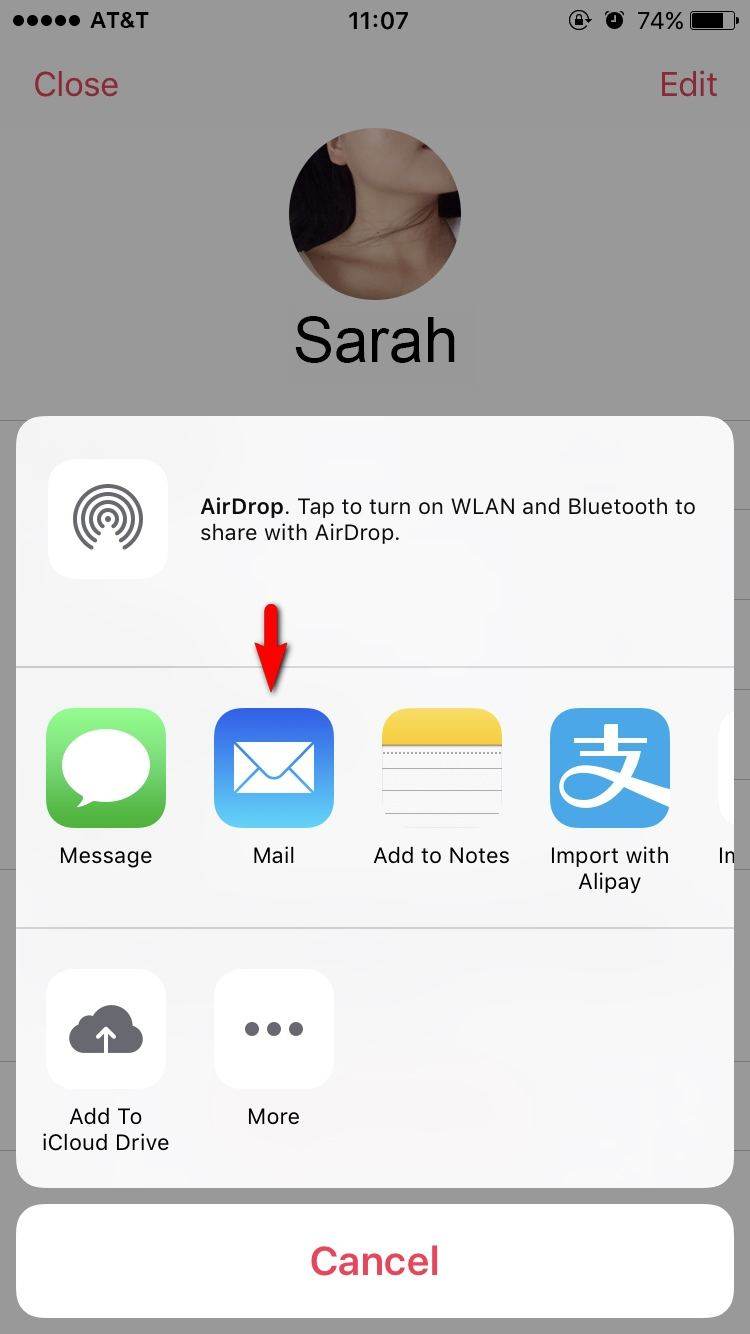
Після цього дані про стан здоров’я будуть автоматично передані на електронну пошту із поштовим файлом. Введіть свою власну адресу електронної пошти та збережіть її для подальшого використання.
Для користувачів iOS 10 перейдіть у розділ Інформація про здоров’я> Усі> Піктограма спільного доступу у верхньому правому куті> Експорт, а потім вирішите.
Якщо ви хочете повного управління iPhone / iPad,ви можете також спробувати Tenorshare iCareFone, щоб забезпечити комплексне управління файлами для пристроїв iOS 10.3 / 10.2 / 10. З його допомогою ви можете вільно переносити фотографії, музику, iBooks, відео, контакти, календарі тощо між iPhone / iPad та PC / Mac.









